디즈니플러스 울트라와이드 모니터에서 꽉찬 화면으로 보기 – 디즈니 플러스가 최근 런칭되면서 많은 분들이 보시기 시작했는데요. 기존에 넷플릭스와 마찬가지로 울트라와이드 모니터를 사용하는 제 모니터에서는 울트라와이드의 장점을 전혀 살리지 못하고 상, 하, 좌, 우 모두 레터박스가 생기는 일이 벌어지더라구요. 오늘은 디즈니 플러스 감상시 울트라 와이드 모니터에서 꽉찬 화면으로 보는 간단한 팁을 알려드리려고 합니다.
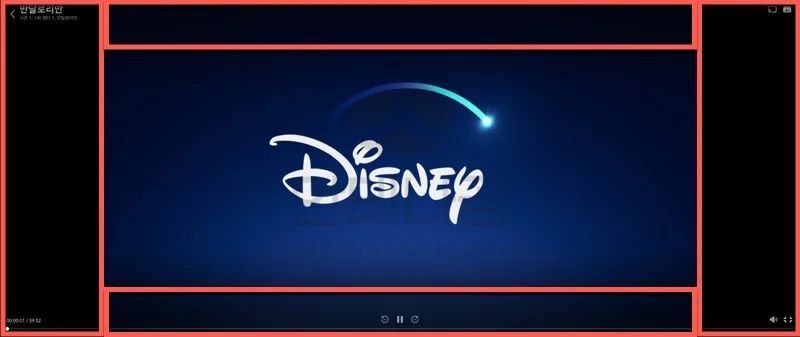
21:9 화면 비율 영화를 보면 상, 하, 좌, 우 레터박스가 생깁니다.
크롬 확장 플러그인 설치 Zoom to Fill
기존에 Ultrawide Video 라는 확장프로그램을 많이 사용했는데, 대신 요즘 사용되는 프로그램입니다. Zoom to Fill 프로그램의 경우 대신 넷플릭스는 또 잘 안되서 넷플릭스의 경우 Ultrawidify 라는 프로그램을 사용하고 있었는데요. 또 그 프로그램은 디즈니 플러스에서는 실행이 안되더라구요.
설치방법은 간단합니다. 크롬 웹스토어에서 Zoom to Fill 을 설치합니다.
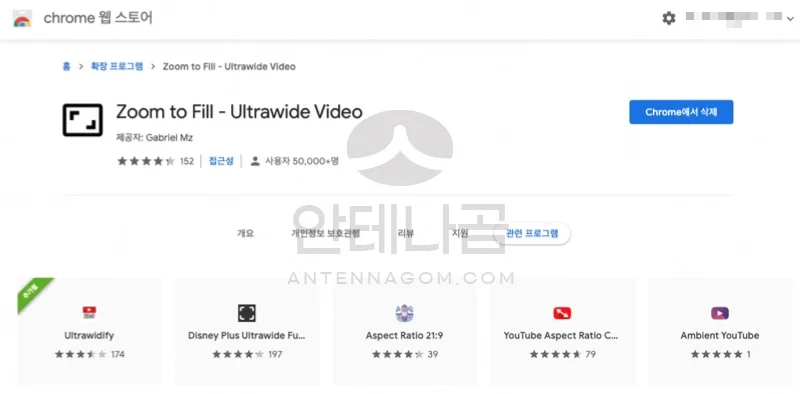
주소표시줄 옆의 퍼즐 아이콘을 눌러 아래에서 Zoom to Fill 옆의 핀 고정 아이콘을 선택합니다.
이제 와이드 화면으로 꽉차게 보고 싶은 영상은 주소표시줄 옆의 zoom to fill 아이콘을 클릭해 주고, 전체화면 보면 화면에서 꽉차게 나오게 됩니다. (유튜브의 경우 영상 하단부에 zoom to fill 아이콘이 생깁니다.)
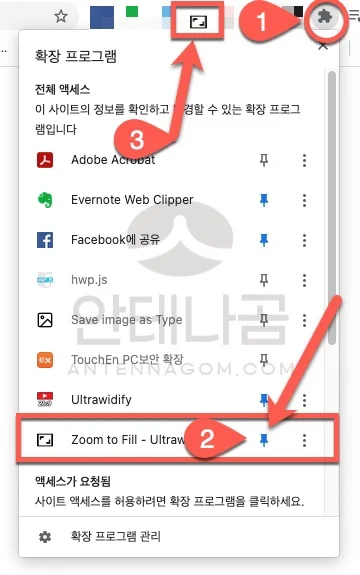
같은 영상인데 드디어 울트라 와이드 모니터에 맞게 꽉 차게 나옵니다.
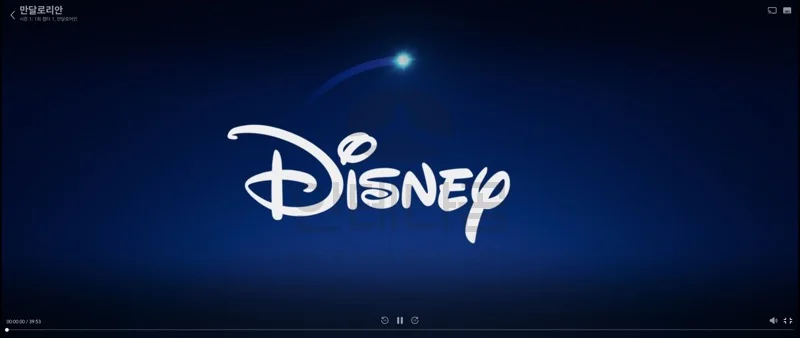
디즈니 플러스 윈도우 스토어 앱 이용하기
디즈니 플러스는 윈도우 스토어에서 앱으로 설치할 수도 있습니다. 검색창에 disney+ 를 입력하면 찾을 수 있습니다.
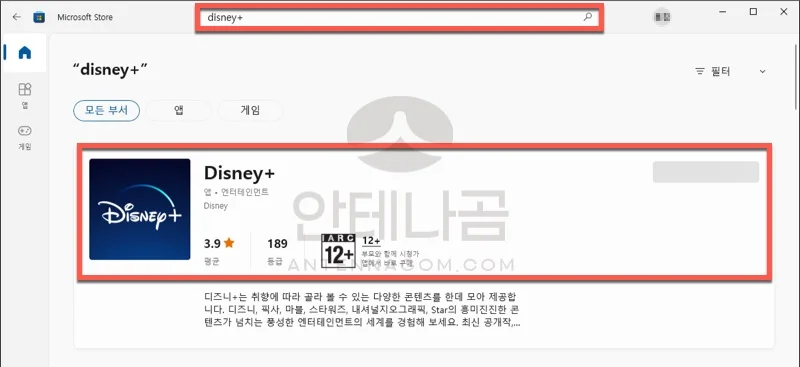
그런데, 문제는 이 디즈니 플러스 앱으로 영상을 볼 경우 어떤 영상은 울트라 와이드 화면에 꽉 차게 나오지만, 어떤 영상은 기존과 동일하게 상 하 좌 우 레터박스가 포함되서 나오게 됩니다. 예를 들어 만달로리안의 경우 울트라 와이드 화면에 꽉 차게 나왔지만, 로키의 경우 브라우저로 보는 것과 동일하게 상, 하, 좌, 우 레터박스가 포함되서 나오더군요. 완벽한 해결책은 아니라 할 수 있습니다.
이번 글에서는 디즈니+ 울트라 와이드 화면에 딱 맞게 보는 방법에 대해서 소개해 드렸습니다. 디즈니 플러스 앱의 경우에는 영상에 따라 제각각이라 크롬 확장프로그램인 Zoom to Fill을 더 추천드립니다. 하지만, 확장프로그램의 경우 화면을 확대하고 위아래를 강제로 자르는 것이기 떄문에 화질적인 측면에서는 그렇게 좋지는 못했습니다. 두가지 방법 모두 장단점이 있으므로, 취향에 맞게 선택하시면 될 것 같습니다.
Zoom to Fill 크롬 확장 플러그인 사용시 자막 위치 문제 해결 방법
일반적으로 대부분의 화면 확장 플러그인을 사용하게 되면 디즈니 플러스에서는 자막이 위치를 벗어나게 되어 보이지 않게 되는 문제점이 있습니다. 3-4개의 플러그인을 테스트 해봤을 때 모두 같았는데요. 다른 플러그인을 설치할 필요없이 소개해 드린 zoom to fill 확장프로그램으로 해결이 가능합니다.
먼저 zoom to fill 확장 프로그램 아이콘에 오른쪽 버튼을 누르면 옵션을 볼 수 있습니다.
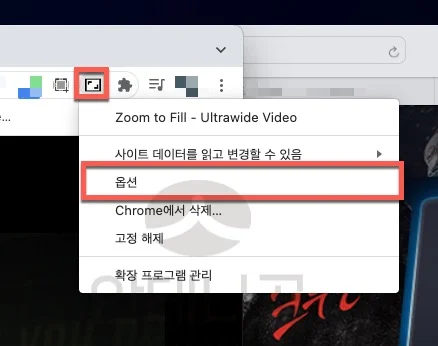
옵션에서는 2가지를 제어할 수 있는데요. F9키를 이용하여 (노트북 또는 맥은 Fn+F9) 화면을 21:9 로 전환할 수 있도록 설정이 가능합니다. 아래 화면처럼 체크를 해둡시다.
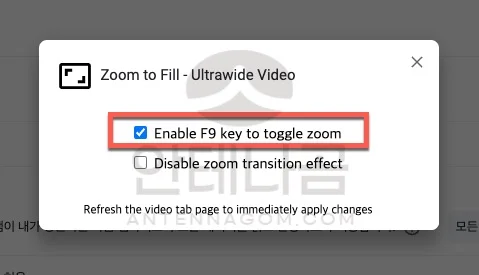
이제 순서가 중요한데요.
- 21:9로 확장을 먼저 하지말고, 디즈니 플러스의 자막이 나오고 있는 일반적인 화면에서 전체화면 버튼을 클릭하여 전체화면으로 화면을 바꿔줍니다.
- 화면에 상 하 좌 우 레터박스가 모두 생겨있는 상황에서 F9 (또는 Fn+F9) 키를 누르면 자막은 원래 위치에 있고 화면만 확대됩니다.
- 잘 안되서 자막이 사라졌다면, 브라우저를 새로고침 하면 다시 자막이 나오니 다시 시도해 보세요. 순서가 중요합니다.
윈도우, 맥 크롬브라우저 모두 테스트 해봤고 정상작동하였습니다. (2021-12-8)
지금까지 안테나곰이었습니다.




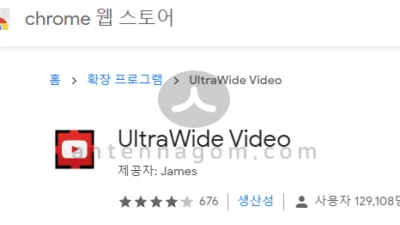
같은 확장프로그램 씁니다만
유튜브 재생목록으로 자동재생 시
다음 영상으로 넘어가면 비율 풀리던데
이걸 고정하는 방법은 앖을까요?
이게 고정하는 방법이 없었던 것 같습니다.
로딩된 후 한번씩 눌러줘야 적용이 되더라구요.